Как в KMPlayer поменять язык озвучки
Программа KMPlayer — бесплатное корейское приложение, про которое по праву можно сказать, что оно «захватило мир», по крайней мере, в том, что касается любителей смотреть фильмы, сериалы, аниме и т.д. Стоит отметить, что возможности программного обеспечения простираются гораздо шире, оно может использоваться и для прослушивания музыки, однако базовое назначение все-таки относится к различным форматам видео.
| Преимущества ↓ | Как изменить язык озвучки ↓ | |
Преимущества KMPlayer
У плеера есть ряд важных преимуществ, помимо того, что приложение совершенно бесплатное:
1. Предлагается встроенная подборка кодеков. Различные видеофайлы кодируются в своей системе «координат», без соответствующей подборки кодеков все остальные видеоплейеры будут неизбежно выдавать ошибку, но только не KMPlayer. В нем встроен отличный функционал: подборка основных кодеков, которые сразу же «вшиты» в саму программу.
2. Возможность просмотра в 4К и 8К, на больших экранах. KMPlayer идеален для семейного вечера или веселой вечеринки с друзьями, когда фильм запускается на «плазму» и всем хочется, чтобы картинка отображалась идеально.
3. Уникальная опция – просмотр видео в тех ситуациях, когда качается целый сериал и еще не докачался полностью. KMPlayer практически единственный, который позволяет осуществлять просмотр не скачанного полностью или частично поврежденного видеофайла.
Также эта программа превосходно работает с различной озвучкой. Она рекомендуется для тех, кто любит смотреть фильмы, сериалы, дорамы, аниме не просто в отличном качестве, но и с предпочитаемым переводом. Изменить озвучку можно прямо в процессе просмотра.
Как изменить язык озвучки
Изменить язык видео совсем не сложно. Основное требование заключается в том, что файл видео изначально должен иметь вшитые аудиодорожки, которые теоретически возможно переключать между собой. Конечно, если такой опции не предусмотрено, то сам по себе плейер ничего сделать не сможет.
Существует несколько способов изменения озвучки в KMPlayer. Все они достаточно простые и доступные даже новичку, который только скачал программу и хочет полноценно освоить все ее возможности. Первый такой:
1. При просмотре видеофайла необходимо нажать на нижнюю панель, где расположена основная информация.
2. Нажимать надо правой кнопкой мыши.
3. После того, как откроется меню, надо будет найти в разделе Потоки аудио нужный вариант среди вариантов «Потоков аудио».
4. Переключать можно в любой момент просмотра, что является важным преимуществом программы KMPlayer.
Таким образом, пользователю будет нетрудно, например, при скачивании одного сериала с несколькими опциями переводов, очень быстро оценить тот, который подходит лучше всего. Данный способ рекомендовано использовать, если в принципе дорожек озвучки немного — одна, две, максимум три.
Второй способ немного сложнее, но, в сущности, тоже не представляет никаких трудностей. Нужно:
1. Нажать правую кнопку мыши непосредственно на проигрываемом видео (на экране).
2. Далее зайти в раздел «Обработка аудио», далее — в «Потоки аудио».
3. Этот раздел довольно обширный, в нем есть множество интересных опций настройки, которые можно использовать для улучшения качества звука и других интересных параметров кастомизации.
Для выбора дорожки озвучки нужно будет зайти с помощью мыши и пролистывания вложенных меню в подраздел «Выбор аудио потока».
Далее нужно выбрать нужную дорожку.
Этот способ подходит, если вариантов озвучки много. Однако не всегда методика срабатывает, потому что озвучка может заключаться не только в разнице перевода, но и различных эффектов — например, для Dolby своя, для систем с другими параметрами звука — отдельная. Тогда приходится воспользоваться следующим, третьим способом:
1. Понадобится отдельный файл с подборкой озвучки, которая может относиться к разным языкам либо иным параметрам.
2. Так же правой кнопкой мыши вызываем общее меню.
3. На сей раз заходим в раздел «Фильтры» и обнаруживаем файл с подборкой озвучки — он подгружается автоматически, если находится в одной папке с сериалом или фильмом.
4. Внутри этого файла будут обозначения возможностей: настройки качества звука либо же различные языки.
5. В том случае, если файл с параметрами озвучки располагается отдельно, то его нужно будет поместить в соответствующую папку.
Все эти способы сделают работу с KMPlayer еще более комфортной и приятной, а просмотр любимых сериалов, фильмов и других видеороликов по-настоящему кастомизируемым до «идеального». Приложение предлагается для всех систем Windows.

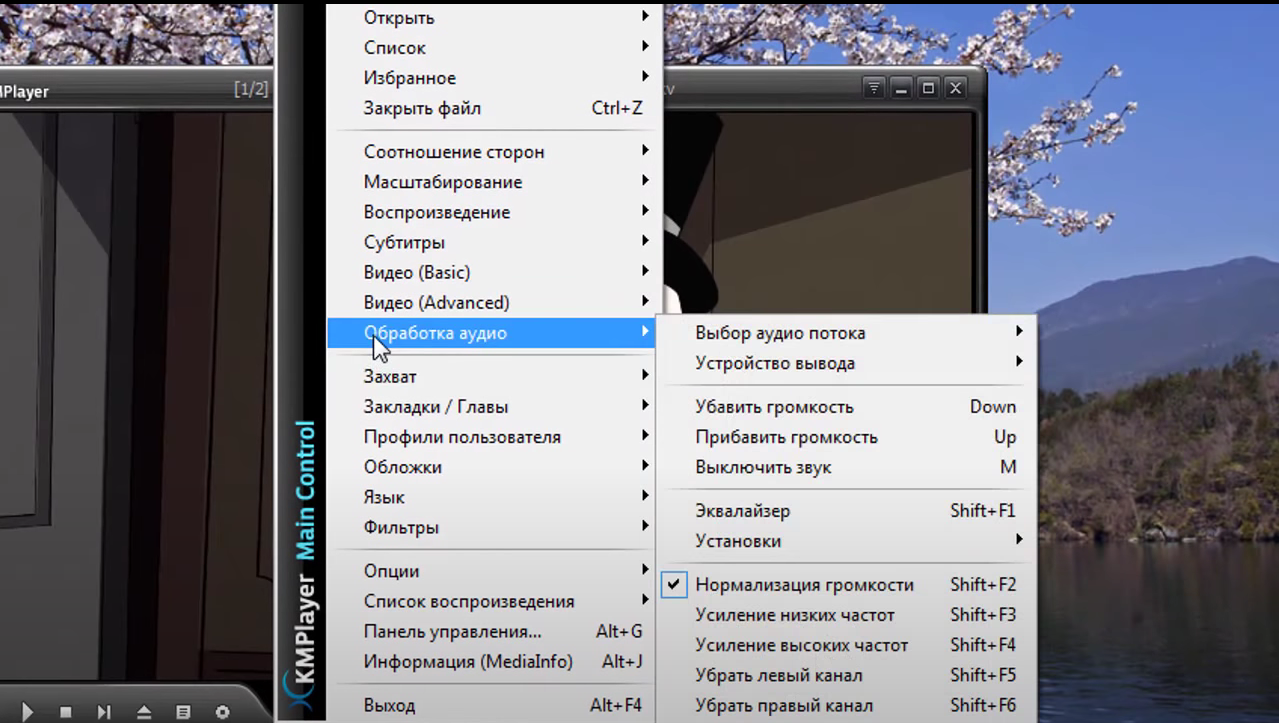

Этот плеер почему то чётче отображает 4к(сглаживает), в отличие от других.
Рекомендую всем
Меня радует то,что здесь можно менять язык
Слава богу в этом плеере можно легко менять озвучку
не виснет
По количеству программных настроек ему нет равных